Hantering av datasamlaren och Ivent
|
|
|
- Gösta Strömberg
- för 8 år sedan
- Visningar:
Transkript
1 Hantering av datasamlaren och Ivent Datasamlaren slås på och av med den gröna knappen. För att slå helt av trycker man ett längre tag på den gröna knappen (det kan dock då ta väldigt lång tid innan handdatorn kommer igång igen). Om power save slår på, återgår man till tidigare läge med den gröna knappen. Applikationen nås genom att markera IVENT i menyn som kommer fram genom Windowsknappen (på tangentbordet eller på pekskärmen). Allmänt om applikationen De flesta funktionaliteter i applikationen kan hanteras via tangentbordet eller via pekskärmen. Datainsamlingsdelen av applikationen startas genom att markera Open Inventory och trycka Enter eller högerpil på tangentbordet eller peka på den gröna bocken eller högerpil på skärmen. Figur 1. Startmeny Applikationen består av ett antal listor (ex. Figur 2a) och formulär (ex. Figur 2b) på olika nivåer. I formulären finns ett antal variabler för vilka man matar in eller editerar data och i listorna väljer man mellan olika alternativ (eller träd och plantor). Figur 2a. Trädlista Figur 2b. Formulär med avdelningsdata 1
2 För att välja ett alternativ i en lista markerar man alternativet (eller trädet/plantan) genom uppåt eller nedåtpil och pekar på den gröna bocken på skärmen eller trycker Enter på tangentbordet. Samma funktion erhålls genom att trycka högerpil eller peka på högerpil på skärmen. För att från ett formulär gå vidare i strukturen trycker man högerpil. Man kan stega upp eller ned mellan variabler med uppåt och nedåtpil, på tangentbordet eller på skärmen. För att öppna ett formulär för editering trycker man Enter på tangentbordet eller pekar på den gröna bocken. Även när formuläret är i editeringsläge stegar man mellan variablerna med uppåt eller nedåtpil (men då endast med tangentbordet för att stega nedåt). Man lämnar editeringsläge genom att åter trycka Enter eller på den lilla pilen längst ned i skärmen. För alla variabler visas en förklaringstext längst ned i displayen. För variabler som anges med koder, bläddrar man mellan giltiga koder med höger och vänsterpil. För varje kod visas en förklaringstext. För numeriska variabler visas ett siffertangentbord på skärmen. Värden för dessa variabler kan matas in via skärmen eller via tangentbordet. I det senare fallet krävs att man ändrar pilnavigeringsläget till sifferinmatningsläget genom att trycka den gula tangenten (ett ljud hörs). För att återgå till pilnavigering trycks en gula tangenten igen. För numeriska värden syns tillåtna värden inom parentes längst till höger. Vid värden utanför tillåtna gränser är fältet rött och kan inte lämnas. Felaktigt inmatade värden raderas genom back-tangenten. Klavträd registreras normallt med dataklaven, men både träd och plantor kan läggas till genom att peka på plusknappen i skärmen eller på den vänstra streck-tangenten på tangentbordet. På likande sätt kan ett markerat träd eller planta tas bort genom att peka på minusknappen eller att trycka på den högra streck-tangenten på tangentbordet. Från både formulär eller listor återvänder man till nivån ovan genom vänsterpil, på tangentbordet eller skärmen. Inmatat data i ett formulär och i träd och plantlistor sparas i databasen när man lämnar formuläret med höger eller vänsterpil. Om applikationen av någon anledning kraschar förloras bara det data som finns i det formulär man för tillfället arbetat med. Hantering av GPS, dataklave och DME För att nå knappar för att koppla till GPS, dataklave och DME markeras knappen med kontakt längts ned i startmenyn. Handdatorn har en intern GPS som startas genom att trycka på knappen med parabol. GPSen används för att navigera till provytor och för att logga en enkel koordinat på provytan. GPS måste startas varje gång applikationen startas. Data mellan handdatorn och dataklaven eller DME överförs via bluetooth-anslutning. Dataklaven ska i utgångsläget ha rätt konfiguration och vara parad med datasamlaren, om inte så är fallet se beskrivning under frågetecken i start-up menyn. Vid start av inventeringen behöver dock klave och handdator hakas samman. Det görs genom att: Starta klaven Under system menu: Välj Start Program (förutsätter dock att man tidigare valt program DigiTech 11 under Select Program) Under Main Menu: Välj Line Vid meddelandet : DP should be set Tryck Enter. Vid New Device? Välj NO När displayen visar Bluetooth öppnar man kommunikationen i handdatorn genom att peka på knappen med klaven (se Figur 1). (Knappen med måttband öppnar kommunikationen med DME) 2
3 Dessa knappar finns både i start-up menyn och vid träd- och provträdsinmatningen. Klaven kan registrera 8 olika trädslag och man bläddrar mellan trädslag med höger-vänsterpil. Ett träd klavas in genom att trycka på den röda knappen. Trädslagskod väljs genom vänster- och högerpil. Anslutningen med dataklaven verkar tyvärr lägga av då dataklaven slår på power save. För att haka i klaven igen måste den startas om genom att trycka ned alla svarta knappar samtidigt och sedan den röda knappen. Momenten ovan får sedan upprepas. Positioneringsinstrumentet behåller dock sin Bluetoothanslutning även i PowerSave. Ljud I applikationen finns ett antal ljud som kan slås av och på med knappen med högtalare. Den högtalarknapp som finns startup menyn slår av det ljud som indikerar att GPSen är påslagen och tar emot signaler. När den högtalarknapp som finns under val mellan träd och provträd är påslagen säger en röst trädslaget när man klavar in et träd. När den är avslagen hörs endast ett pip. Backup För inventerade databaser kan man göra en backup på ett minnekort (i datasamlaren) och USB-minne. Detta görs genom att välja back-up i start-up menyn (Figur 1) och val av back-up enhet (storage card för minnekort i handdatorn och harddisk för USB-minnet). De sparade databaserna finns då på USBminnet/minneskortet i en mapp som heter backup/datum för gjord backup/namn på area. Om det finns flera Areas bildas en mapp med backup datum för varje area (man kanske får se vad som är praktiskt hanterbart, nu blir det snabbt väldigt många mappar). Att lägga in fler databaser Före inventeringen laddas applikationen med databaser innehållande vissa data för valda avdelningar och koordinater för utlagda ytor. Nya databaser kopieras till mappen My Documents/databases på handdatorn. Databaserna kan kopiera via USB-minne eller genom att ansluta handdatorn till en stationär dator genom ActiveSync. För vissa variabler ser det ut som det finns ett förlagrat värde även om det inte borde vara det, t.ex. evenage code. Det beror på att ett defaultvärde fyllts i om man vid konfigurationen kryssat i att man inte tillåter null -värden. Det har alltså inte med själva applikationen att göra utan med hur man satt konfigurationen för databasen. Det är inte meningen att det ska vara så utan beror på miss vid konfigurationen av databasen och kommer att åtgärdas. 3
4 Registreringar i datasamlaren När applikationen startats och Open Inventory valts, väljs i tur och ordning aktuellt område, aktuell databas och aktuell avdelning/behandlingsenhet genom att trycka högerpil eller Enter. Avdelningsdata När aktuell avdelning valts öppnas ett formulär med avdelningsdata (TU: nr på aktuell avdelning). Här finns avdelningens areal, provyteförband, kod för inventeraren, provyteradie och en provträdsparameter förlagrade. Dessa kan vid behov ändras genom att öppna formuläret med Enter knappen eller markera den gröna bock-knappen i pekskärmen. Inmatningsläget lämnas sedan genom Enter. Area och Spacing kan inte ändras utan finns med som information. Efter dessa finns en variabel checked. I slutet av inventeringen i aktuell behandlingsenhet görs en kontroll av att alla ytor inventerats genom att trycka på knappen med förstoringsglaset längst ned. Om någon yta saknas får man ett felmeddelande. Om alla ytor inventerats sätts variabeln checked till 1. Den aktuella avdelningen kommer då att färgas grön i listan över Treatment units. Variabeln checked används sedan när man läser in databaserna i PlanStart för att veta vilken databas det är som innehåller inventeringsdata om samma avdelning finns i flera databaser. Längst ned finns variablerna SplitID och MCode som anger behandlingsenhetsnummer (tilldelas automatiskt) om den ursprungliga avdelningen delats respektive kod för skötselrestriktion eller annan orsak till att behandlingsenhet delats. Genom att från formuläret med avdelningsdata trycka högerpil kommer man till listan över utlagda provytor inom aktuell avdelning. Provytor kan inventeras i valfri ordning. Den provyta som står i tur att bli inventerad markeras genom uppåt-nedåtpil. Då visas i rutan längst ned riktning och avstånd till denna (om GPSen tar emot positioner). Dela avdelning/skapa behandlingsenhet Om ytan skall tillhöra en avvikande behandlingsenhet får man gå tillbaka till listan över avdelningar. Sedan markeras plustecknet i skärmen När man svara ja på frågan om att dela en behandlingsenhet skapas en ny behandlingsenhet som är kopplad till vald avdelning. Därefter få man gå till listan med provytor i den ursprungliga avdelningen. För att föra över aktuell provyta till den nya behandlingsenheten markeras provytan och så trycker man på knappen med pil längst ned i menyn. Man får då en lista med aktuella behandlingsenheter och markerar den dit man vill flytta aktuell provyta. Därefter får man gå tillbaka till den skapade behandlingsenheten. I formuläret med avdelningsdata kan då ev. förändringar i provträdsradie m.m. göras innan man går vidare till provytelistan. I den nya behandlingsenhet får provytan ett nytt löpnummer som startar från 1. Det ursprungliga provytenumret sparas dock, se nedan. Vid ankomst till ytan öppnas ytans formulär genom högerpil eller enter. Ytdata I det formulär som nu öppnas registreras de data som registreras på alla ytor. Det är typ av provyta (klavyta, plantyta eller både och), andelen impediment på ytan (klavytan) i procent och ytans faktiska läge som registreras av den interna GPS mottagaren. Knappen för att registrera koordinat finns dock (för närvarande) under SiteData (se vidare nedan). 4
5 Registreringar i formulär: Plotdata Plot: nummer på aktuell provyta PlotNr Ytans provytenummer, kan ej editeras ImpProc Andel insprängda impediment i % på klavytan GPSEast Provytans (faktiska) östliga koordinat i RT 90 eller SweRef99 beroende på vilket koordinatsystem som använts för positionsangivelse för utlagda ytor. Registreras automatiskt via den interna GPSen GPSNorth Provytans (faktiska) nordliga koordinat som ovan TCordEast Provytans östliga koordinat enligt utlägget TCordNorth Provytans nordliga koordinat enligt utlägget HPCordEast Provytans (faktiska) östliga koordinat från en GPS med hög precision, matas ej in i fält (fältet skall eg. inte visas i handdatorn) HPCordNorth Provytans (faktiska) nordliga koordinat från en GPS med hög precision, matas ej in i fält (fältet skall eg. inte visas i handdatorn) Checked Markeras med 1 när provytan är helt inventerad och kontrollerad. PlotNrOrig Det ursprungliga provytenumret om provytan flyttats till ny behandlingsenhet Plottype 1 för klavyta, 2 för plantyta och 3 för både plant och klavyta (ska läggas överst i listan) Om ImpProc är mindre än 100%, dvs det finns produktiv areal på ytan fortsätter inventeringen med att man direkt går vidare genom att trycka högerpil. Genom att från formuläret för allmänna provytedata trycka högerpil kommer man till en lista med valmöjligheter: Tree Plant Site Data Treatment History Site Position Om en klavyta skall registreras Om en plantyta skall registreras För att registrera ståndortsegenskaper För att registrera vissa utförda åtgärder (se nedan) För att registrera vissa angränsande ägoslag (se nedan) (Alpha/Delta specialvariabler för positioneringsinstrumentet och Basal area grundytan på provytan trädslagsvis, dessa skall tas bort. Grundytan summeras i stället när man går ur trädlistan.) Ett moment markeras genom uppåt-nedåtpil och väljs genom att trycka högerpil eller enter. Treatment History registreras om ytan har påverkats av någon av åtgärderna röjning, underröjning, gallring och blädning. Gödsling finns också med som en kod, men kan inte avgöras i fält. Site Position registreras om provytan ligger närmare än 25 meter från kanten till väg, åker-äng eller ett lägre bestånd. Ett lägre bestånd anges om det är mindre än 2/3 av höjden på det aktuella beståndet. Klavytan Vid val av Tree öppnas ett formulär där de provytevariabler som endast registreras för det klavade beståndet registreras. Dessa variabler registreras lämpligen efter klavning då man fått en överblick över beståndet och man går därför direkt vidare med högerpil. Där finns ett val mellan: Tree För att registrera klavträd Tree-sample För att registrera provträd Tree-dead För att registrera död ved Önskat alternativ markeras med uppåt-nedåtpil och väljs genom att använd högerpil eller Enter. 5
6 Då Tree väljs öppnas en trädlista (som är tom innan träd har klavats in). Om anslutningen med dataklaven fungerar kan träd nu klavas in (annars, se tidigare instruktion för att haka i klave och datasamlare). Träd registreras automatiskt med trädslagskod och diameter (i mm). Klaven kan som nämnts registrera 8 koder medan Heureka systemet använder RIS koder som går från En omvandling sker därför direkt i datasamlaren enligt nedan. De koder som inte registreras med datasamlaren matas in manuellt (genom t.ex. att klava in ett annat trädslag och sedan ändra trädslagskoden). Ett inklavat träd editeras genom att markera trädet (uppåt-nedåtpil) och trycka högerpil. När formuläret för trädet öppnas tycker man Enter för att komma i editeringsläge. Editeringsläge lämnas genom att trycka Enter och med vänsterpil kommer man tillbaka till trädlistan. Registreringar i formulär Edit tree Dist Trädets avstånd till provytecentrum om positioneringsinstrumentet används TreeID Identitetsnummer som tilldelas löpande TCode Trädtyp. Trädtyp 1 anges automatiskt, om trädet är av annan typ går man in i editeringsläge och ändrar kod manuellt. 1 Ordinary tree Vanligt träd 2 Standard Överståndare, avverkningsbart. 3 Environmental tree Miljöträd som skall lämnas 4 Logging residue Avverkningrester, ej något som skall vara kvar i det fortsatta beståndet Species Trädslag, anges här med följande koder som är ett utdrag ur RIS trädslagskoder (ädellövträd, lärk och bergtall är borttagna). Kod i klaven Kod i datasamlare Trädslag 1 10 Tall 2 20 Gran 3 30 Björk 4 41 Asp 7 70 Övrigt ädel 8 81 Contorta (anges manuellt) 91 Klibbal (anges manuellt) 92 Gråal (anges manuellt) 94 Sälg (anges manuellt) 95 Rönn (anges manuellt) 96 Övriga lövträd Dia Trädets brösthöjdsdiameter i mm DistA osv. Angivelser från positioneringsinstrumentet om det används, ej editeringsbara Vissa fel finns i koderna t.ex. vid plantor och när man matar in träd manuellt (koderna hör till konfigurationen av databasen inte applikationen). I Heureka finns t.ex. både 10 och 11 för tall då båda dessa koder har använts i RIS (gran finns felaktigt som 12, är i RIS 21). Just nu finns en begränsad trädlista, men den kan utökas till alla de trädslag som finns i RIS. Träd kan också läggas till manuell genom att trycka på plusknappen eller den vänstra streck-tangenten. Man hamnar då i trädformuläret och genom Enter hamnar man i editeringsläge. Inmatade träd kan tas bort genom att man markerar trädet och trycker på minusknappen eller den vänstra streck-tangenten. När klavningen avslutats lämnas trädlistan med vänsterpil. Man kommer då först till ett formulär där grundytan summeras trädslagsvis. Med vänsterpil lämnar man detta formulär och kommer tillbaka till val mellan träd, provträd och död ved. Där kan man även studera trädens positioner (om positioneringsinstrumentet använts) genom att rycka på knappen med en yta med plottar. 6
7 Om det finns provträd på ytan och/eller ÖH-träd skall registreras väljs sedan Tree-Sample med högerpil. En lista med de slumpträd som eventuellt lottats fram under klavningen finns här. För dessa finns registrerad trädtyp, trädslag och diameter lagrade. För att lägga till registreringar markeras aktuellt träd och öppnas med högerpil. Ett formulär för provträdet öppnas, för att komma till editeringsläge, tryck Enter. Editeringsläge lämnas sedan med Enter och med vänsterpil kommer man tillbaka till slumpträdlistan. Uttagna ÖH-träd som inte är slumpträd kan klavas in med dataklaven eller läggas till manuellt genom plusknappen/vänstra strecktangenten. Vid inmatning med dataklave registreras som för provträd trädslag och diameter samt automatiskt trädtyp 1 (vanligt träd). Övriga variabler registreras sedan då som ovan. Registreringar i formulär Edit sample tree: TreeId TreeID TrädId för motsvarande klavträd, för ÖH-träd närmaste TrädId på tur. TCode Trädtyp enligt klavträd SCode Typ av provträd. Om något av de valda slumpträden är ÖH-träd ändras den lagrade koden. 1 Slumpträd uttaget av datasamlaren, ej ÖH-träd 2 Slumpträd och dessutom ÖH-träd 3 Endast ÖH-träd Species Enligt koder för klavträd, dock endast tall eller gran aktuella för ÖH-träd Dia Brösthöjdsdiameter i mm Height Höjd inklusive årsskott anges. Vid toppbrott ska den bedömda längden av den avbrutna delen räknas med. Höjden anges i dm Age Brösthöjdsålder anges. Årets årsring räknas ej. Vid svåra borrkärnor används lupp och kontrastmedel, eventuellt tas borrkärnan med hem för kontrollräkning. Om åldern ej kan räknas p.g.a. röta etc. får den bedömas med ledning av närstående träd (ÖH-träd slopas dock). En ålder ska alltid anges. Quality Rotstockens kvalitet bedöms för barrträd över 15 cm i brösthöjd. Det är kvalitén idag som ska bedömas, inte tänkt kvalitet vid en framtida avverkning. Se bilaga för kriterier för de nya kvalitetsklasserna. Kvalitet bedöms enligt VMRs nya system (se särskild bilaga). 1 Sågtimmer klass 1 av tall/gran 2 Sågtimmer klass 2 av gran/ Sågtimmer klass 3 av tall 3 Sågtimmer klass 4 av tall Damage Mäts endast på slumpträd. Skadetyperna följer i stort de skador som registreras i RIS Skada ska endast registreras om den bedöms sätta ned trädets tillväxt eller värdeutbyte med mer än 10 %. 0 Oskadat 8 Barkborre 1 vind/snö 9 Annan insektsskada 2 Frost 10 Törskate 3 avverkning/transport 11 Rötsvamp 4 större däggdjur 12 Gremmeniella 5 Bäver 13 Annan svampskada 6 övriga gnagare 14 Brand 7 märgborre 15 annan, okänd DistA osv. Angivelser från positioneringsinstrumentet, ej editeringsbara När alla slumpträd, samt i aktuella fall ÖH-träd, registrerats lämnas slumpträdlistan med vänsterpil. 7
8 Dead tree Död ved registreras på likande sätt som i RIS (se inventeringsinstruktion). Trädslag och brösthöjdsdiameter registreras med dataklaven, dessutom skall typ och nedbrytningsklass registreras för alla döda träd. För att öppna formuläret för döda träds inmatningar tryck Enter eller Högerpil (och för att komma till editeringsläge tryck Enter). Ett död träd kan även läggas till/tas bort med plusrespektive minusknappen. För indelning i sektioner se RIS manual. Även i övrigt gäller instruktioner i RIS manual. Registreringar i formulär Edit dead tree TreeID Den döda vedens identitetsnummer, tilldelas löpande Position Typ av död ved 1 Standing/leaning Stående eller lutande 2 Lying with root Liggande med rotdel (mäts som stående) 3 Lying without root Liggande utan rotdel (sektionskuberas) 4 Pile Död ved i hög. Species Trädslagskod enligt listan för klavträd. Registreras för alla typer av död ved. Dia Diameter i brösthöjd i mm för stående/lutande träd och för liggande träd som är en rotdel. Diameter vid 1.3 m från grovänden för liggande död ved utan rotdel. Bedömd grundytevägd mittmätt diameter för enheterna i högen för död ved i hög. Dclass Nedbrytningsgrad i fem klasser. Se RIS manual för definitioner 0 Rå ved 1 Hård död ved 2 Något nedbruten död ved 3 Nedbruten död ved 4 Mycket nedbruten död ved HTBreak Höjd/längd till avbrott. Registreras för typ 1 och 2. Registreras endast om trädet är avbrutet och om den kvarvarande stammen mindre än 90% av den ursprungliga höjden. Uppskattas på stående döda träd och mäts med måttband för liggande träd. PLength 1-4 Längd av 1 till 4 sektioner för träd som sektionsmäts. Registreras för typ 3. Anges som total längd i dm från grovänden till aktuellt mätställe. Sista sektionen skall innefatta objektets topp. TopDia1-4 Toppdiameter för 1-4 sektioner för träd som sektionsmäts. Mäts på bark, men om bark saknas utan bark. Stems Antal stammar i högen, registreras för typ 4 PileLength Bedömd medellängd för enheterna i högen, registreras för typ 4 Efter att död ved registrerats lämnas formuläret med vänster pil. Man återgår därefter till formuläret för ytvariabler med vänsterpil. 8
9 Registreringar i formulär Plotdata Caliper Plot: nummer på aktuell provyta EvenAge MeanAge Qpine QSpruce Likåldrighetsklass 1 Evenaged Bestånd uppkomna genom kultur eller likåldriga naturbestånd med liten åldersspridning 2 Rather evenaged Svagt olikåldriga naturbestånd där minst 80 % av volymen faller inom ett åldersintervall av 20 år. 3 Unevenaged Olikåldriga naturbestånd. Bedömd grundytevägd medelålder i brösthöjd. Överståndare och underväxt räknas inte med i bedömningen. Åldern bedöms genom att borra minst två träd (inkl. ev. provträd). Anges i antal år utan avrundning. Tallens bedömda medelkvalitet i rotstocken som ett grundytevägt index. Endast tallar med dbh > 15 cm ska vägas in. Jämför kvalitetsklasserna på provträd. Bedöms endast om det finns tallar med dbh > 15 cm på ytan. 10 Endast kvalitet 1 20 Endast kvalitet 3 30 Endast kvalitet 4 Man kan interpolera mellan klasserna. Index 25 betyder t. ex. att 50 % av grundytan upptas av träd med kvalitet 2 i rotstocken, och att 50 % består av träd i kvalitetsklass 3. Motsvarande bedömning för gran. 10 Endast kvalitet 1 20 Endast kvalitet 2 Klavytan lämnas sedan med vänsterpil och man kommer åter till val av moment enligt ovan. Plantytan När Plant väljs kommer man först till ett formulär med de variabler som registreras på ytnivå och som är specifika för plantytan. Registreringar i formulär Plotdata Plant Plot: nummer på aktuell provyta ImpProc Impedimentprocent för den lilla plantytan, avviker vanligen från procenten på den större klavytan om impediment finns. Även har gäller att insprängda impediment ska vara större än 200 m² (totalt) för att räknas. CleanPro Med ledning av bifogad röjningsinstruktion anges röjningsbehovet enligt: 0 ingen röjning 1 Ungskogsröjning 2 Lövröjning 3 Enkelställning RejuvPro Behovet och möjligheten att tillföra huvudplantor anges enligt: 0 föryngringen avslutad (tillräckligt plantantal eller hjälpplantering/självförynging ej möjlig) 1 plantering/hjälpplantering tall 2 plantering/hjälpplantering gran 3 plantering/hjälpplantering contorta Om ImpProc=100% gör inga fler registreringar. Om ImpProc <100% men det saknas plantor att mäta in registreras endast de två ytvariablerna CleanPro och RejuvPro. Om plantor finnas att mätas in registreras dessa lämpligen innan röjnings- och föryngringsförslag. Genom högerpil kommer man till val mellan: 9
10 Mainplant För att registrera huvudplanta Other plants group För att registrera biplantegrupper Mainplant En lista med huvudplantor öppnas. Huvudplantor registreras individuellt. En ny planta registreras genom att trycka på plusknappen eller den vänstra streck-knappen. Ett formulär för huvudplantan öppnas, för att komma till editeringsläge, tryck Enter. Editeringsläge lämnas med Enter och med vänsterpil återgår man till plantlistan. Registreringar i formulär Edit Mainplant: PlantID PlantId Plantans identitetsnummer, tilldelas löpande Species Trädslagskoder enligt koder för klavträd, registreras här manuellt Height Plantans höjd i decimeter För att editera ett tidigare inmatad huvudplanta, markera plantan i plantlistan och tryck högerpil. En huvudplanta kan tas bort genom att markera plantan och trycka på minus eller den högra strecktangenten. Other plant groups Biplantor registreras trädslagsvis. Då other plant groups väljs öppnas en lista med other plant groups. För att registreras en ny grupp, tryck plus eller den vänstra streck-tangenten. Ett formulär för biplantegruppen öppnas, för att komma till editeringsläge tryck enter. Registreringar i formulär Edit Oth. Plantgr: PlantId PlantId Plantgruppens identitetsnummer, tilldelas löpande Species Trädslagskoder enligt koder för klavträd, registreras här manuellt. Vid stor höjdvariation inom ett trädslag kan trädslaget delas upp på skilda grupper. Height Aritmetisk medelhöjd för biplantor av trädslaget. Anges i dm. Stems Antal träd i gruppen (lövbukett från samma stubbe = 1 biplanta) För att editera ett tidigare inmatad biplantegrupp, markera gruppen i plantlistan och tryck högerpil. En grupp kan tas bort genom att markera gruppen och trycka på minus eller den högra streck-tangenten. SiteData Ståndortsvariabler registreras alltid på en 10 meters yta. Innan ståndortsvariabler börjar registreras startas loggning av GPS-koordinater genom att trycka på den gröna symbolen. Man bör efter det stå still ett tag på provytecentrum. Loggning av GPSkoordinater avslutas genom att trycka på den röda symbolen. Editering av ståndortsvariabler startas genom att trycka Enter. Registreringar i formulär Site data Plot: provytenummer SoilType 0 för fastmark (mineral soil), 1 for torvmark (peat). För att ytan ska klassas som torvmark ska torvdjupet vara minst 30 cm på hela ytan. SMCode Markfuktighet, anges i fem klasser enligt utförlig beskrivning i RIS manual 1 Dry soil Torr mark 2 Mesic soil Frisk mark 3 Mesic-moist soil Frisk-fuktig mark 10
11 LaterW SoilText SoilDepth GroundLy FieldLy Ditch SlopeDir DomSpec GrCond Boulder 4 Moist soil Fuktig mark 5 Wet soil Blöt mark Rörligt markvatten, enligt definitioner i RIS manual 1 Lateral water, missing-rarely Sällan-saknas 2 Lateral water, shorter periods Kortare perioder 3 Lateral water, longer periods Längre perioder Jordart, anges i 8 klasser, se RIS manual för klassningsschema. 1 Rocky Moriane/Rocks Stenig/blockig morän/sten/block 2 Gravelly Moriane/Gravel Grusig morän/grus 3 Sandy Moriane/Coarse Sand Sandig morän/grovsand 4 SANDY-silty moriane/sand SANDIG-moig morän/mellansand 5 Sandy-SILTY moraine /fine sand Sandig-MOIG morän/grovmo 6 Coarse silty moraine/coarse silt Moig morän/finmo 7 Silty moraine/silt Mjälig morän/mjäla 8 Clayey moraine/clay Lerig morän/lera Jorddjup, genomsnittligt jorddjup, registreras enligt definitioner i RIS manual 1 Deep Soil Mäktigt jorddjup 2 Rather shallow soil Tämligen grunt jorddjup 3 Shallow soil Grunt jorddjup 4 Varied soil depth Mycket varierande jordjup Bottenskiktstyp, klassas enligt schema i RIS manual 1 Lavtyp 4 Vitmosstyp 2 Lavrik vitmosstyp 5 Sumpmosstyp 3 Lavrik typ 6 Friskmosstyp Vegetationstyp i fältskiktet, klassas enligt schema i RIS manual 1 Högört utan ris 9 Smala gräs 2 Högört med blåbär 10 Högstarr 3 Högört med lingon 11 Lågstarr 4 Lågört utan ris 12 Fräken 5 Lågört med blåbär 13 Blåbär 6 Lågört med lingon 14 Lingon 7 Utan fältskikt 15 Kråkbär/Ljung 8 Breda gräs 16 Fattigris Om provytan påverkad av dike eller ej. 1 anges om det inom 25 m från ytcentrum finns ingrepp som dränerar eller har dränerat marken. Hit räknas diken, breddade naturliga vattendrag, vägdiken samt schaktade slänter till större vägar. Lutningsriktning. Anges om lutning större än 5%. 1 anges om lutning vetter mot nordost ( , ), i övrigt 0 (används på vissa ståndorter i SI). Bonitetsvisande trädslag, välj här endast 1 = tall eller 2 = gran Grundförhållanden, anges enligt Skogsarbetens klasser. Se bifogat schema för klassificering. 1 Very good Mycket goda grundförhållanden 2 Good Mellanklass 3 Average Medelgoda grundförhållanden 4 Poor Mellanklass 5 Very poor Mycket dåliga grundförhållanden. Hjulfordon kan bara användas då marken är frusen Ytstruktur, anges enligt Skogsarbetens klasser, se bifogat schema eller RIS manual för klassificering. 1 No surface boulders Mycket jämn 2 Few surface boulders Jämn 3 Scattered boulders Något ojämn 4 Frewuent boulders Ojämn 11
12 Slope SmTreesP SmTreesS SmTreesB SmTrOth DamCause DamPerc Border 5 Large boulders Mycket ojämn Lutning, anges enligt Skogsarbetens klasser. Använd vid behov höjdmätaren som stöd % 0-2: % 2-4: % 4-7: % 7-10: % 10+:20 1 om förekomst av småstammar 1-49 mm av tall för en provyta med 5 m radie. 1 om förekomst av småstammar 1-49 mm av gran enligt ovan 1 om förekomst av småstammar 1-49 mm av björk enligt ovan 1 om förekomst av småstammar 1-49 mm av övrigt löv enligt ovan Den dominerande skadan på provytan enligt följande kodlista. Skada ska endast registreras om den bedöms sätta ned provytebeståndets tillväxt eller värdeutbyte med mer än 10 %. 0 oskadat 8 Barkborre 1 vind/snö 9 annan insektsskada 2 frost 10 Törskate 3 avverkning/transport 11 Rötsvamp 4 större däggdjur 12 Gremmeniella 5 bäver 13 annan svampskada 6 övriga gnagare 14 Brand 7 märgborre 15 annan, okänd Bedömning av skadegrad på befintligbestånd i %. I bedömningen på en klavad yta medräknas endast klavade träd. På en plantyta medräknas endast huvudplantor/stammar. 1 anges om ytan skär avdelningsgränsen, dvs ytan har speglats Treatment History Om någon av åtgärderna röjning, gallring eller blädning utförts på ytan registreras en sk. Treatment history genom att trycka på plus eller vänstra strecktangenten. Från det öppnade formuläret kommer man till editeringsläge genom att trycka Enter. Flera åtgärder kan registrerats, men om gallring registrerats behöver ej röjning registreras. Registreringar i formulär Edit Treatment History: ID Identitetsnummer som tilldelas löpande Treatm Kod för åtgärd som har blivit utförd på ytan. För definitioner av utförda åtgärder se RIS manual. 2 Röjning (inkl. underröjning inför avverkning). 3 Gallring 9 Blädning Gödsling (anges ej i fält) TreatY Tidpunkt för utförd åtgärd i termer av säsong. För definition av säsong, se RIS manual. 5 Säsong Säsong Säsong Säsong Efter att aktuella åtgärder registrerats går man åter till listan med val med vänsterpil. 12
13 Site Position Om provytan ligger närmare än 25 meter från väg/åker-äng/ eller lägre bestånd registreras en sk. läge genom att trycka på plus eller vänstra strecktangenten. Från det öppnade formuläret kommer man till editeringsläge genom att trycka Enter. Flera positioner kan registreras. 13
14 Registreringar i formulär Edit Site Position: nr ID Identitetsnummer som tilldelas löpande PTCode Den typ av angränsande bestånd/ägoslag som provytan ligger inom 25 meter ifrån 20 HigherStand Provytan inom 25 meter från lika högt eller högre bestånd. 21 Road Provytan inom 25 från väg 22 LowerStandRecent Provytan inom 25 meter från bestånd med medelhöjd lägre än 2/3 av aktuellt bestånd eller lucka med diameter större än beståndsmedelhöjden, dock minst 15 meter då kanten uppkommit för 5 år sedan eller tidigare. 23 LowerStandOlder Som ovan men då kanten uppkommit för mindre än 5 år sedan. 24 OtherLandUseRecent Provytan inom 25 meter till åker eller äng då kanten uppkommit för 5 år sedan eller tidigare. 25 OtherLandUseOlder Som ovan men då kanten uppkommit för mindre än 5 år sedan. MCCode (OBS, skall utgå). En översiktlig bedömning av huggningsklass för angränsande beståndet. Anges när koderna ovan har satts till 20, 22 eller 23. För beskrivning av huggningsklasserna se RIS manual. OBS denna bedömning behöver endast göras översiktigt. 0 Unknown - 1 BareForestland A1 2 ThicketForest B1 3 Plantforest B2 4 YoungForestLow B3 5 YoungForestHigh C1 6 ThinningForestWeakN C2 7 ThinningForestWeak C3 8 ThinningForestCoarse C4 9 ThinningFoestOld D1 10 FinalFellingForestYoung D2 11 FinalFellingForestOld E1 Efter att aktuella lägen registrerats går man åter till listan med val med vänsterpil. Efter att alla aktuella moment utförts på provytan återgår man till huvudformuläret för provytan via vänsterpil där GPS-koordinater nu finns registrerade. En test av provytedata skall sedan genomföras (ej i dagsläget) och variabeln checked blir en 1 om kontrollen är OK. Därefter går man åter till provytelistan med vänsterpil och fortsätter till nästa yta. 14
Inväxningsrutiner etablerad skog
 Inväxning Kenneth Nyström 2006-01-16 Version: 1 8 sidor Inväxningsrutiner etablerad skog Ingår i projektet för Produktionsmodeller Allmänt om modell Modell Syfte och beskrivning Inväxnings modellen består
Inväxning Kenneth Nyström 2006-01-16 Version: 1 8 sidor Inväxningsrutiner etablerad skog Ingår i projektet för Produktionsmodeller Allmänt om modell Modell Syfte och beskrivning Inväxnings modellen består
ÄBIN Norrbotten ÄFO 1, 2 och 6. Beställare: Skogsbruket. Med stöd av Skogsbruket Älgvårdsfonden Skogsstyrelsen
 ÄBIN 2013 Norrbotten ÄFO 1, 2 och 6 Beställare: Skogsbruket Med stöd av Skogsbruket Älgvårdsfonden Skogsstyrelsen 2013-08-23 ÄBIN är en objektiv stickprovsmetod ÄBINområde Km-ruta Bestånd Provyta ÄFO 100
ÄBIN 2013 Norrbotten ÄFO 1, 2 och 6 Beställare: Skogsbruket Med stöd av Skogsbruket Älgvårdsfonden Skogsstyrelsen 2013-08-23 ÄBIN är en objektiv stickprovsmetod ÄBINområde Km-ruta Bestånd Provyta ÄFO 100
Betestillgång i landskapet - Instruktion
 Instruktion 1(6) Datum 2014-12-05 Diarienr Betestillgång i landskapet - Instruktion Denna instruktion beskriver arbete i bestånd för inventering av betestillgång i landskapet. Syftet är att ta fram uppgifter
Instruktion 1(6) Datum 2014-12-05 Diarienr Betestillgång i landskapet - Instruktion Denna instruktion beskriver arbete i bestånd för inventering av betestillgång i landskapet. Syftet är att ta fram uppgifter
Arealer. Virkesförråd. Bonitet och tillväxt. Avverkningsförslag. hektar. Produktiv skogsmark. Impediment myr. Impediment berg.
 er Produktiv skogsmark Impediment myr Impediment berg Inägomark Linjer: väg/ledning/vatten Övrig areal Summa landareal Summa vatten hektar 7,8 8,3,2 1, 8,3 88,2,2 1,2 681 Totalt 2 462 1 436 4 7 Ädellöv
er Produktiv skogsmark Impediment myr Impediment berg Inägomark Linjer: väg/ledning/vatten Övrig areal Summa landareal Summa vatten hektar 7,8 8,3,2 1, 8,3 88,2,2 1,2 681 Totalt 2 462 1 436 4 7 Ädellöv
Implementering av vindskademodellen enligt Lagergren et al. i Heureka
 Implementering av vindskademodellen enligt Lagergren et al. i Heureka Översiktlig beskrivning av beräkningsgång Nedan beskrivs hur stormskada beräknas för enskilda träd på provytan. Här följer en översiktlig
Implementering av vindskademodellen enligt Lagergren et al. i Heureka Översiktlig beskrivning av beräkningsgång Nedan beskrivs hur stormskada beräknas för enskilda träd på provytan. Här följer en översiktlig
Komma igång med 3L Pro 2014. Komma igång med 3L. Copyright VITEC FASTIGHETSSYSTEM AB
 Komma igång med 3L Innehåll LOGGA IN I 3L... 3 Verktyg och kortkommandon... 6 Övriga tangenter... 9 RAPPORTUTSKRIFT I 3L... 10 Instruktioner för att skriva till fil:... 11 Logga in i 3L Ikonen för 3L Pro
Komma igång med 3L Innehåll LOGGA IN I 3L... 3 Verktyg och kortkommandon... 6 Övriga tangenter... 9 RAPPORTUTSKRIFT I 3L... 10 Instruktioner för att skriva till fil:... 11 Logga in i 3L Ikonen för 3L Pro
Juni 2012. Manual. Mina anläggningar
 Juni 2012 Manual Mina anläggningar Ägare Leif Jougda Ansvariga personer Per Sandström Bengt Näsholm Leif Jougda Åke Sjöström Stefan Sandström Förslag och synpunkter skickas till Leif Jougda leif.jougda@skogsstyrelsen.se
Juni 2012 Manual Mina anläggningar Ägare Leif Jougda Ansvariga personer Per Sandström Bengt Näsholm Leif Jougda Åke Sjöström Stefan Sandström Förslag och synpunkter skickas till Leif Jougda leif.jougda@skogsstyrelsen.se
Instruktion fo r inrapportering
 Instruktion fo r inrapportering Av Ola Langvall (ola.langvall@slu.se) Innehåll Snabbstart... 3 Startsidan... 4 Mitt konto... 5 Mina observationer... 7 Visa registrerade observationer... 7 Registrera nytt
Instruktion fo r inrapportering Av Ola Langvall (ola.langvall@slu.se) Innehåll Snabbstart... 3 Startsidan... 4 Mitt konto... 5 Mina observationer... 7 Visa registrerade observationer... 7 Registrera nytt
Skogsbruksplan. Efrikgården 1:2 Stora Kopparberg. Fastighet Församling Kommun Län. Falun. Dalarnas län. Ägare Adress
 Skogsbruksplan Fastighet Församling Kommun Län Efrikgården :2 Stora Kopparberg Falun Dalarnas län Ägare Adress Björn Lindgren Stora Efrikgården 5 Falun Upprättad år Planen avser tiden Förrättningsman 20208
Skogsbruksplan Fastighet Församling Kommun Län Efrikgården :2 Stora Kopparberg Falun Dalarnas län Ägare Adress Björn Lindgren Stora Efrikgården 5 Falun Upprättad år Planen avser tiden Förrättningsman 20208
Skogsbruksplan. Planens namn Rovalds 1:13, Isome 1:31. Planen avser tiden Fältarbetet utfört under Planen upprättad av 2015-2024 2015-09-07
 Skogsbruksplan Planens namn Rovalds 1:13, Isome 1:31 Planen avser tiden Fältarbetet utfört under Planen upprättad av Referenskoordinat (WGS84) 2015-2024 2015-09-07 Thomas Johansson Lat: 57 26' 24.95" N
Skogsbruksplan Planens namn Rovalds 1:13, Isome 1:31 Planen avser tiden Fältarbetet utfört under Planen upprättad av Referenskoordinat (WGS84) 2015-2024 2015-09-07 Thomas Johansson Lat: 57 26' 24.95" N
Älgbetesinventering (ÄBIN) 2015
 Älgbetesinventering (ÄBIN) 2015 HÄR SKA KARTA IN SOM BESKÄRS TILL LÄMPLIG STORLEK. Kartan visar ÄFO i länet samt det slumpmässiga stickprov av kilometerrutor där inventering i ungskog har skett. Via detta
Älgbetesinventering (ÄBIN) 2015 HÄR SKA KARTA IN SOM BESKÄRS TILL LÄMPLIG STORLEK. Kartan visar ÄFO i länet samt det slumpmässiga stickprov av kilometerrutor där inventering i ungskog har skett. Via detta
Leica mojo3d start första gången
 Leica mojo3d start första gången Generellt Denna instruktion visar hur du kommer igång med Leica mojo3d första gången. För mer detaljerade instruktioner se Leica mojo3d användarmanual. Beroende på version
Leica mojo3d start första gången Generellt Denna instruktion visar hur du kommer igång med Leica mojo3d första gången. För mer detaljerade instruktioner se Leica mojo3d användarmanual. Beroende på version
Skogsbruksplan. Bänarp 1:2, 1:3 Frinnaryd Aneby Jönköpings län. Fastighet Församling Kommun Län. Ägare Adress
 Skogsbruksplan Fastighet Församling Kommun Län Bänarp 1:2, 1:3 Frinnaryd Aneby Jönköpings län Ägare Adress Dagrun Fransson Hjälmseryd 570 02 Stockaryd Upprättad år Planen avser tiden Förrättningsman 20120823
Skogsbruksplan Fastighet Församling Kommun Län Bänarp 1:2, 1:3 Frinnaryd Aneby Jönköpings län Ägare Adress Dagrun Fransson Hjälmseryd 570 02 Stockaryd Upprättad år Planen avser tiden Förrättningsman 20120823
Rita karta med GPS Garmin 60CSx
 Rita karta med GPS Garmin 60CSx 1. Passa in kartan i Rikets nät- RT90 2. Ställa in Nordlinjer 3. Installera MapSource för att överföra GPS-data 4. Ställa i Garmin 5. Använda Garmin i skogen 6. Överföra
Rita karta med GPS Garmin 60CSx 1. Passa in kartan i Rikets nät- RT90 2. Ställa in Nordlinjer 3. Installera MapSource för att överföra GPS-data 4. Ställa i Garmin 5. Använda Garmin i skogen 6. Överföra
Älgbetesinventering (ÄBIN) 2015
 Älgbetesinventering (ÄBIN) 2015 Kartan visar områdets avgränsning samt det slumpmässiga stickprov av kilometerrutor där inventering i ungskog har skett. Via detta stickprov görs en statistisk skattning
Älgbetesinventering (ÄBIN) 2015 Kartan visar områdets avgränsning samt det slumpmässiga stickprov av kilometerrutor där inventering i ungskog har skett. Via detta stickprov görs en statistisk skattning
Älgbetesinventering (ÄBIN) 2015
 Älgbetesinventering (ÄBIN) 2015 Län: ÄFO: Områdets areal, (ha) 145300 Värmland Bergslagskanalen Inventeringen av detta område koordineras av Skogforsk med finansiering av skogsbruket. Skogsstyrelsen står
Älgbetesinventering (ÄBIN) 2015 Län: ÄFO: Områdets areal, (ha) 145300 Värmland Bergslagskanalen Inventeringen av detta område koordineras av Skogforsk med finansiering av skogsbruket. Skogsstyrelsen står
MANUAL CHRONO COMAI Comai AB erbjuder kvalificerade anpassningsbara och Comai AB
 MANUAL CHRONO COMAI 1 Innehållsförteckning 1 Tekniskbeskrivning...3 1.1 Funktionsbeskrivning...3 2 Installation...3 2.1 Installera Chrono Comai via länk...3 2.2 Installera Chrono Comai via minneskort...3
MANUAL CHRONO COMAI 1 Innehållsförteckning 1 Tekniskbeskrivning...3 1.1 Funktionsbeskrivning...3 2 Installation...3 2.1 Installera Chrono Comai via länk...3 2.2 Installera Chrono Comai via minneskort...3
Handledning Tidsvar Android Applikation Version 1.1. Kom igång. 1.1 Nedladdning av applikationen från Android Market/Google Play
 Handledning Tidsvar Android Applikation Version 1.1 Kom igång 1.1 Nedladdning av applikationen från Android Market/Google Play Gå in på Android market och sök på Tidsvar i ett ord. Appen identifieras genom
Handledning Tidsvar Android Applikation Version 1.1 Kom igång 1.1 Nedladdning av applikationen från Android Market/Google Play Gå in på Android market och sök på Tidsvar i ett ord. Appen identifieras genom
Kom igång. Readyonet Lathund för enkelt admin. Logga in Skriv in adressen till din webbsida följt av /login. Exempel: www.minsajt.
 Kom igång Logga in Skriv in adressen till din webbsida följt av /login. Exempel: www.minsajt.se/login Nu dyker en ruta upp på skärmen. Fyll i ditt användarnamn och lösenord och klicka på "logga in". Nu
Kom igång Logga in Skriv in adressen till din webbsida följt av /login. Exempel: www.minsajt.se/login Nu dyker en ruta upp på skärmen. Fyll i ditt användarnamn och lösenord och klicka på "logga in". Nu
Manual ForwarderVolume Version: 1.4 sv
 Manual ForwarderVolume Version: 1.4 sv Dasa Control Systems AB Dasa Control Systems AB Innehållsförteckning 1 Översikt...1 1.1 ForwarderVolume...1 1.1.1 Avverkningsobjekt... 1 1.1.2 Transportobjekt...
Manual ForwarderVolume Version: 1.4 sv Dasa Control Systems AB Dasa Control Systems AB Innehållsförteckning 1 Översikt...1 1.1 ForwarderVolume...1 1.1.1 Avverkningsobjekt... 1 1.1.2 Transportobjekt...
MANUAL MOBIL KLINIK APP 2.2
 MANUAL MOBIL KLINIK APP 2.2 Innehåll Innan appen tas i bruk 2 Registrera besök manuellt 6 Dokumentera besöket 7 Registrera besök med NFC-tagg 7 Planera nytt besök 9 Avboka besök 10 Patienter 10 Anteckningar
MANUAL MOBIL KLINIK APP 2.2 Innehåll Innan appen tas i bruk 2 Registrera besök manuellt 6 Dokumentera besöket 7 Registrera besök med NFC-tagg 7 Planera nytt besök 9 Avboka besök 10 Patienter 10 Anteckningar
Se till att posten är i Ändringsläge. Gå till rullgardinsmenyn under Föremål och välj Lägg in bild.
 Bilder (11) Det går att lägga en eller flera bilder till varje föremålspost. Det enklaste är att lägga in en bild, från den registrerade föremålsposten. Det går också att lägga in ett större antal bilder
Bilder (11) Det går att lägga en eller flera bilder till varje föremålspost. Det enklaste är att lägga in en bild, från den registrerade föremålsposten. Det går också att lägga in ett större antal bilder
Inventering med NordicID - handdator
 Inventering med NordicID - handdator 1. Kontrollera kontakten till datorn. Nätverkskopplad: Detta kontrollerar du under Inställningar på handdatorn. IP-adressen står i fältet IP adress. Står det 127.0.0.1
Inventering med NordicID - handdator 1. Kontrollera kontakten till datorn. Nätverkskopplad: Detta kontrollerar du under Inställningar på handdatorn. IP-adressen står i fältet IP adress. Står det 127.0.0.1
3. Välj den sprajt (bild) ni vill ha som fallande objekt, t ex en tårta, Cake. Klicka därefter på OK.
 Moment 2: Klonspel Instruktioner för deltagare Idag ska du få lära dig om: Kloner - kopior av samma figur (sprajt) Variabler - ett värde, exempelvis antal poäng Slumptal - slå en tärning för att välja
Moment 2: Klonspel Instruktioner för deltagare Idag ska du få lära dig om: Kloner - kopior av samma figur (sprajt) Variabler - ett värde, exempelvis antal poäng Slumptal - slå en tärning för att välja
LEICA MOJOMINI MANUAL FÄLTGUIDE
 LEICA MOJOMINI MANUAL FÄLTGUIDE Oderup 9267, 24297 Hörby, 0415-40025, info@datalogisk.se Montering mojomini Allmänt Denna instruktion beskriver kortfattat installation av mojomini. Smart AG antennen Smart
LEICA MOJOMINI MANUAL FÄLTGUIDE Oderup 9267, 24297 Hörby, 0415-40025, info@datalogisk.se Montering mojomini Allmänt Denna instruktion beskriver kortfattat installation av mojomini. Smart AG antennen Smart
Rubrik 30/34 pt Berthold Akzidenz Bold TaxWebb Analysverktyg
 Riksskogstaxeringen Rubrik 30/34 pt Berthold Akzidenz Bold TaxWebb Analysverktyg Beskrivning av data TaxWebb Analysverktyg - Beskrivning av data Utgivningsår: 2015, Umeå Utgivare: Riksskogstaxeringen,
Riksskogstaxeringen Rubrik 30/34 pt Berthold Akzidenz Bold TaxWebb Analysverktyg Beskrivning av data TaxWebb Analysverktyg - Beskrivning av data Utgivningsår: 2015, Umeå Utgivare: Riksskogstaxeringen,
Sammanställning över fastigheten
 Sammanställning över fastigheten Arealer hektar Produktiv skogsmark 165,3 83 Myr/kärr/mosse 16,7 8 Berg/Hällmark 9,9 5 Inäga/åker 6,6 3 Väg och kraftledning (linjeavdrag) 2,6
Sammanställning över fastigheten Arealer hektar Produktiv skogsmark 165,3 83 Myr/kärr/mosse 16,7 8 Berg/Hällmark 9,9 5 Inäga/åker 6,6 3 Väg och kraftledning (linjeavdrag) 2,6
Referenshägn för studier av påverkan av klövviltsbete på vegetationsutveckling ett samarbetsprojekt mellan Holmen Skog och SLU Årsrapport 2012
 Referenshägn för studier av påverkan av klövviltsbete på vegetationsutveckling ett samarbetsprojekt mellan Holmen Skog och SLU Årsrapport 212 Kontaktpersoner: SLU: Lars Edenius, Holmen: Peter Christoffersson
Referenshägn för studier av påverkan av klövviltsbete på vegetationsutveckling ett samarbetsprojekt mellan Holmen Skog och SLU Årsrapport 212 Kontaktpersoner: SLU: Lars Edenius, Holmen: Peter Christoffersson
Inställningstips. Visuella anpassningar Windows 10 2015-08-06
 Inställningstips Visuella anpassningar Windows 10 2015-08-06 Innehåll Inledning... 3 Anpassa bildskärmen... 4 Ändra storlek för text, appar och andra objekt... 4 Ändra muspekare och markör... 6 Egenskaper
Inställningstips Visuella anpassningar Windows 10 2015-08-06 Innehåll Inledning... 3 Anpassa bildskärmen... 4 Ändra storlek för text, appar och andra objekt... 4 Ändra muspekare och markör... 6 Egenskaper
Lathund Olympus DM-5
 Iris Hjälpmedel Innehållsförteckning Innehållsförteckning... 2 Spelarens olika delar... 3 Inledning... 4 Batteri... 4 Ladda batteriet... 4 Sätta på och stänga av spelaren... 4 Sätta på... 4 Stänga av...
Iris Hjälpmedel Innehållsförteckning Innehållsförteckning... 2 Spelarens olika delar... 3 Inledning... 4 Batteri... 4 Ladda batteriet... 4 Sätta på och stänga av spelaren... 4 Sätta på... 4 Stänga av...
Manual Skogsappen - Hemkomstkontroll
 Manual Skogsappen - Hemkomstkontroll Detta dokument utgör användarhandledningen till funktionen hemkomstkontroll i mobilappen Skogsappen som tillhör tjänsten epiforest. E p i s c o p e M o n i t o r i
Manual Skogsappen - Hemkomstkontroll Detta dokument utgör användarhandledningen till funktionen hemkomstkontroll i mobilappen Skogsappen som tillhör tjänsten epiforest. E p i s c o p e M o n i t o r i
Manual för StoraBasen. Stora Basen
 Manual för Filerna i mappen För att ska fungera behöver alla olika filer vara med och inte byta namn eller plats. I mappen Kartex finns alla filer för visning i Kartex I mappen TillFrån finns alla filer
Manual för Filerna i mappen För att ska fungera behöver alla olika filer vara med och inte byta namn eller plats. I mappen Kartex finns alla filer för visning i Kartex I mappen TillFrån finns alla filer
Skogsbruksplan. Borlänge Kommun2011 Stora Tuna Borlänge Dalarnas län. Fastighet Församling Kommun Län. Ägare. Borlänge Kommun
 Skogsbruksplan Fastighet Församling Kommun Län Borlänge Kommun2011 Stora Tuna Borlänge Dalarnas län Ägare Borlänge Kommun Upprättad år Planen avser tiden Förrättningsman 2008 2011-2020 Rickard Larsson
Skogsbruksplan Fastighet Församling Kommun Län Borlänge Kommun2011 Stora Tuna Borlänge Dalarnas län Ägare Borlänge Kommun Upprättad år Planen avser tiden Förrättningsman 2008 2011-2020 Rickard Larsson
SeaClean städbeställning via hyttelefonerna
 SeaClean städbeställning via hyttelefonerna version 1.0 99-10-29 MANUAL SEAPACER AB 1996 SNABBSTART SeaClean är ett system för städbeställning via hyttelefonerna. BESTÄLLNING VIA TELEFON Varje kommando
SeaClean städbeställning via hyttelefonerna version 1.0 99-10-29 MANUAL SEAPACER AB 1996 SNABBSTART SeaClean är ett system för städbeställning via hyttelefonerna. BESTÄLLNING VIA TELEFON Varje kommando
Användarmenyn. S k r i v d i n k o d...
 Användarmanual Användarmenyn När larmsystemet är i frånkopplat läge kan användarmenyn nås genom att en användare skriver in sin PIN-kod. Från användarmenyn kan larmsystemet sedan larmas på, sättas i skalskyddsläge,
Användarmanual Användarmenyn När larmsystemet är i frånkopplat läge kan användarmenyn nås genom att en användare skriver in sin PIN-kod. Från användarmenyn kan larmsystemet sedan larmas på, sättas i skalskyddsläge,
Rotfinder Basic manual
 Rotfinder Basic manual ver 20061023 Övergripande instruktion Ändra diameter Röta Ingen röta Felmeddelande 1. Koppla samman Rotfinders 5 delar (instrument, 2 pikar, 2 röda kablar) och bege dig till utvalt
Rotfinder Basic manual ver 20061023 Övergripande instruktion Ändra diameter Röta Ingen röta Felmeddelande 1. Koppla samman Rotfinders 5 delar (instrument, 2 pikar, 2 röda kablar) och bege dig till utvalt
Skogsbruksplan. Planen avser tiden Fältarbetet utfört under Planen upprättad av oktober Planläggningsmetod. Referenskoordinat (WGS84)
 Skogsbruksplan Planens namn Planen avser tiden Fältarbetet utfört under Planen upprättad av Planläggningsmetod Referenskoordinat (WGS84) ÄBBARP:1:3 2015-2024 oktober 2015 Torbjörn Knipbo skogskonsult Okuläruppskattning
Skogsbruksplan Planens namn Planen avser tiden Fältarbetet utfört under Planen upprättad av Planläggningsmetod Referenskoordinat (WGS84) ÄBBARP:1:3 2015-2024 oktober 2015 Torbjörn Knipbo skogskonsult Okuläruppskattning
ANVÄNDARMANUAL. handdatorer i ängs- och betesmarksinventeringen. för
 ANVÄNDARMANUAL handdatorer i ängs- och betesmarksinventeringen för Ändringshantering Ansvarig för dokumentet: Maria Hall Diemer Datum Ändring Ansvarig 2010-05-11 Dokumentet skapades (version 1.0.0) Edward
ANVÄNDARMANUAL handdatorer i ängs- och betesmarksinventeringen för Ändringshantering Ansvarig för dokumentet: Maria Hall Diemer Datum Ändring Ansvarig 2010-05-11 Dokumentet skapades (version 1.0.0) Edward
Ontech Control för Android Användarmanual Svenska
 Ontech Control för Android Användarmanual Svenska Inställningar Innan du använder denna app första gången så måste du ställa in den. Meny knapp Tryck på Meny knappen på startsidan och sedan Settings. Välj
Ontech Control för Android Användarmanual Svenska Inställningar Innan du använder denna app första gången så måste du ställa in den. Meny knapp Tryck på Meny knappen på startsidan och sedan Settings. Välj
Älghultsmetoden. Manual för spillningsinventering kombinerad med betestrycksmätning. Utläggning av provytor
 Manual för spillningsinventering kombinerad med betestrycksmätning Utläggning av provytor Fördela km-rutor med vardera 40 provytepunkter jämnt över det område som ska inventeras. Det görs enkelt i ArcMap
Manual för spillningsinventering kombinerad med betestrycksmätning Utläggning av provytor Fördela km-rutor med vardera 40 provytepunkter jämnt över det område som ska inventeras. Det görs enkelt i ArcMap
Sammanställning över fastigheten
 Sammanställning över fastigheten Arealer hektar % Produktiv skogsmark 42,9 99 Myr/kärr/mosse 0,0
Sammanställning över fastigheten Arealer hektar % Produktiv skogsmark 42,9 99 Myr/kärr/mosse 0,0
ROVBASE. Manual Registrera observation. Version 1.5 2016-01-08
 ROVBASE Manual Registrera observation Version 1.5 2016-01-08 Innehåll Förord 3 Logga in 4 Steg 1: Starta registrering av en rovdjursobservation 5 Steg 2: Fyll i uppgifter på alla flikar 6 Antal djur och
ROVBASE Manual Registrera observation Version 1.5 2016-01-08 Innehåll Förord 3 Logga in 4 Steg 1: Starta registrering av en rovdjursobservation 5 Steg 2: Fyll i uppgifter på alla flikar 6 Antal djur och
[ HUR DU UPPDATERAR FÖRSTASIDAN PÅ OTHELLO.NU ]
![[ HUR DU UPPDATERAR FÖRSTASIDAN PÅ OTHELLO.NU ] [ HUR DU UPPDATERAR FÖRSTASIDAN PÅ OTHELLO.NU ]](/thumbs/27/9948183.jpg) Logga in på backend www.othello.nu/admin Välj Site för att få upp trädvyn över alla sidor Uppdatera Nyheter Klicka på sidan nyheter i trädvyn och tryck Edit Väl inne på kan du Skapa, Uppdatera och Radera
Logga in på backend www.othello.nu/admin Välj Site för att få upp trädvyn över alla sidor Uppdatera Nyheter Klicka på sidan nyheter i trädvyn och tryck Edit Väl inne på kan du Skapa, Uppdatera och Radera
Skogsbruksplan. LÖNSHULT 1:7 Bredaryd Värnamo Jönköpings län. Fastighet Församling Kommun Län
 Skogsbruksplan Fastighet Församling Kommun Län LÖNSHULT :7 Bredaryd Värnamo Jönköpings län Inventeringstidpunkt Planen avser tiden Framskriven t.o.m. - 229-7-4 Sammanställning över fastigheten Arealer
Skogsbruksplan Fastighet Församling Kommun Län LÖNSHULT :7 Bredaryd Värnamo Jönköpings län Inventeringstidpunkt Planen avser tiden Framskriven t.o.m. - 229-7-4 Sammanställning över fastigheten Arealer
April Ägarförhållanden
 Planens namn Planen avser tiden Fältarbetet utfört under Planen upprättad av Långhed 26:1 Gunnarsmyrskiftet 2016-2025 April 2014 Christer Carlsson Ägarförhållanden Ägare, 100 % Referenskoordinat (WGS84)
Planens namn Planen avser tiden Fältarbetet utfört under Planen upprättad av Långhed 26:1 Gunnarsmyrskiftet 2016-2025 April 2014 Christer Carlsson Ägarförhållanden Ägare, 100 % Referenskoordinat (WGS84)
Anvisningar för fältutvärdering av hjortdjursskador
 Anvisningar för fältutvärdering av hjortdjursskador Godkänd 17.4.2019, Anna Rakemaa, skogsdirektör Arbetsgrupp: Heikki Kuoppala, Jani Leivo, Jussi Pirkkonen Foto: Reijo Kellokumpu Innehåll 1 Ersättning
Anvisningar för fältutvärdering av hjortdjursskador Godkänd 17.4.2019, Anna Rakemaa, skogsdirektör Arbetsgrupp: Heikki Kuoppala, Jani Leivo, Jussi Pirkkonen Foto: Reijo Kellokumpu Innehåll 1 Ersättning
DIO Webb, en kort manual. Version 10.0 2015-05-26
 DIO Webb, en kort manual Version 0.0 05-05-6 Innehåll. Skapa nytt meddelande a. Välja mottagare b. Förklaring av de olika fälten c. Kartans funktion. Vidarebefordra inkommit meddelande 3. Uppdatera/avsluta
DIO Webb, en kort manual Version 0.0 05-05-6 Innehåll. Skapa nytt meddelande a. Välja mottagare b. Förklaring av de olika fälten c. Kartans funktion. Vidarebefordra inkommit meddelande 3. Uppdatera/avsluta
Idus APP Manual. För ios och Android
 Idus APP Manual För ios och Android Innehållsförteckning Innehåll Konfigurationsvyn... 2 Aktivitetsvyn... 3 Filtervy/sidomeny... 4 Visa underhållsaktivitet... 5 Ändra underhållsaktiviteter... 6 Objektvyn...
Idus APP Manual För ios och Android Innehållsförteckning Innehåll Konfigurationsvyn... 2 Aktivitetsvyn... 3 Filtervy/sidomeny... 4 Visa underhållsaktivitet... 5 Ändra underhållsaktiviteter... 6 Objektvyn...
ADAD-net. Användarmanual INDIVIDEN. Råbe och Kobberstad Februari 2010
 ADAD-net Användarmanual INDIVIDEN Råbe och Kobberstad Februari 2010 1 INNEHÅLLSFÖRTECKNING INNEHÅLLSFÖRTECKNING... 1 INLOGGNING OCH BEHÖRIGHETER... 2 STARTA PROGRAMMET OCH LOGGA IN... 2 BEHÖRIGHETSSYSTEM...
ADAD-net Användarmanual INDIVIDEN Råbe och Kobberstad Februari 2010 1 INNEHÅLLSFÖRTECKNING INNEHÅLLSFÖRTECKNING... 1 INLOGGNING OCH BEHÖRIGHETER... 2 STARTA PROGRAMMET OCH LOGGA IN... 2 BEHÖRIGHETSSYSTEM...
Instruktion fo r inrapportering
 Instruktion fo r inrapportering Av Ola Langvall (ola.langvall@slu.se) Innehåll Snabbstart... 2 Startsidan... 2 Mitt konto... 3 Mina observationer... 5 Visa registrerade observationer... 5 Registrera nytt
Instruktion fo r inrapportering Av Ola Langvall (ola.langvall@slu.se) Innehåll Snabbstart... 2 Startsidan... 2 Mitt konto... 3 Mina observationer... 5 Visa registrerade observationer... 5 Registrera nytt
Manual
 Manual www.jur.lu.se Innehållsförteckning Logga in 1 Skapa en ny sida 2 Sidinställningar 3 Spara sidan 5 Skapa undersidor 6 Redigera en befintlig sida 7 Länk i löpande text 7 En mejladress som länk 8 Skapa
Manual www.jur.lu.se Innehållsförteckning Logga in 1 Skapa en ny sida 2 Sidinställningar 3 Spara sidan 5 Skapa undersidor 6 Redigera en befintlig sida 7 Länk i löpande text 7 En mejladress som länk 8 Skapa
Älgbetesinventering 2019
 Älgbetesinventering 209 ÄFO: Södertälje Län: Stockholms län Kartan visar områdets avgränsning samt det stickprov av kilometerrutor där inventering i ungskog har skett. Via detta stickprov görs en statistisk
Älgbetesinventering 209 ÄFO: Södertälje Län: Stockholms län Kartan visar områdets avgränsning samt det stickprov av kilometerrutor där inventering i ungskog har skett. Via detta stickprov görs en statistisk
Älgbetesinventering 2019
 Älgbetesinventering 209 ÄFO: Kronoberg 6 Län: Kronobergs län Kartan visar områdets avgränsning samt det stickprov av kilometerrutor där inventering i ungskog har skett. Via detta stickprov görs en statistisk
Älgbetesinventering 209 ÄFO: Kronoberg 6 Län: Kronobergs län Kartan visar områdets avgränsning samt det stickprov av kilometerrutor där inventering i ungskog har skett. Via detta stickprov görs en statistisk
Ny standard Data om skog och brukande av skog. Johan Sonesson & Andreas Barth
 Ny standard Data om skog och brukande av skog Johan Sonesson & Andreas Barth Introduktion Förstudie 2009 Svensk standard Informationsstandard Gränssnitt för kommunikation av geodata mellan skogliga planeringssystem
Ny standard Data om skog och brukande av skog Johan Sonesson & Andreas Barth Introduktion Förstudie 2009 Svensk standard Informationsstandard Gränssnitt för kommunikation av geodata mellan skogliga planeringssystem
Älgbetesinventering 2019
 Älgbetesinventering 209 ÄFO: Gimmen Län: Dalarnas län Kartan visar områdets avgränsning samt det stickprov av kilometerrutor där inventering i ungskog har skett. Via detta stickprov görs en statistisk
Älgbetesinventering 209 ÄFO: Gimmen Län: Dalarnas län Kartan visar områdets avgränsning samt det stickprov av kilometerrutor där inventering i ungskog har skett. Via detta stickprov görs en statistisk
Älgbetesinventering 2019
 Älgbetesinventering 209 ÄFO: Sydvästra Län: Västerbottens län Kartan visar områdets avgränsning samt det stickprov av kilometerrutor där inventering i ungskog har skett. Via detta stickprov görs en statistisk
Älgbetesinventering 209 ÄFO: Sydvästra Län: Västerbottens län Kartan visar områdets avgränsning samt det stickprov av kilometerrutor där inventering i ungskog har skett. Via detta stickprov görs en statistisk
Älgbetesinventering 2019
 Älgbetesinventering 209 ÄFO: Oskarshamn Län: Kalmar län Kartan visar områdets avgränsning samt det stickprov av kilometerrutor där inventering i ungskog har skett. Via detta stickprov görs en statistisk
Älgbetesinventering 209 ÄFO: Oskarshamn Län: Kalmar län Kartan visar områdets avgränsning samt det stickprov av kilometerrutor där inventering i ungskog har skett. Via detta stickprov görs en statistisk
Älgbetesinventering 2019
 Älgbetesinventering 209 ÄFO: 09 Bergslagskanalens ÄFO Län: Värmlands län Kartan visar områdets avgränsning samt det stickprov av kilometerrutor där inventering i ungskog har skett. Via detta stickprov
Älgbetesinventering 209 ÄFO: 09 Bergslagskanalens ÄFO Län: Värmlands län Kartan visar områdets avgränsning samt det stickprov av kilometerrutor där inventering i ungskog har skett. Via detta stickprov
Tidtagning med Eresults Lite programmet
 Tidtagning med Eresults Lite programmet Till en början: Börja med att anlsuta i EMIT läsaren till datorn genom att plugga in den gråa USB kabeln till USBporten där det står EMIT -> Starta sedan EResults
Tidtagning med Eresults Lite programmet Till en början: Börja med att anlsuta i EMIT läsaren till datorn genom att plugga in den gråa USB kabeln till USBporten där det står EMIT -> Starta sedan EResults
ANVÄNDARMANUAL. handdatorer i ängs- och betesmarksinventeringen. för
 ANVÄNDARMANUAL handdatorer i ängs- och betesmarksinventeringen för Ändringshantering Ansvarig för dokumentet: Maria Hall Diemer Datum Ändring Ansvarig 2010-05-11 Dokumentet skapades (version 1.0.0) Edward
ANVÄNDARMANUAL handdatorer i ängs- och betesmarksinventeringen för Ändringshantering Ansvarig för dokumentet: Maria Hall Diemer Datum Ändring Ansvarig 2010-05-11 Dokumentet skapades (version 1.0.0) Edward
Skogsbruksplan. Planens namn Julåsen 3:5. Planen avser tiden Fältarbetet utfört under Planen upprättad av Planläggningsmetod
 Skogsbruksplan Planens namn Julåsen 3:5 Planen avser tiden Fältarbetet utfört under Planen upprättad av Planläggningsmetod 217-226 - Uppdaterad Skogliga uppgifter uppdaterade enligt markägarens noteringar.
Skogsbruksplan Planens namn Julåsen 3:5 Planen avser tiden Fältarbetet utfört under Planen upprättad av Planläggningsmetod 217-226 - Uppdaterad Skogliga uppgifter uppdaterade enligt markägarens noteringar.
Älgbetesinventering 2019
 Älgbetesinventering 209 ÄFO: Ljusnan_Voxnan Län: Gävleborgs län Kartan visar områdets avgränsning samt det stickprov av kilometerrutor där inventering i ungskog har skett. Via detta stickprov görs en statistisk
Älgbetesinventering 209 ÄFO: Ljusnan_Voxnan Län: Gävleborgs län Kartan visar områdets avgränsning samt det stickprov av kilometerrutor där inventering i ungskog har skett. Via detta stickprov görs en statistisk
Steg 1 Minnen, mappar, filer Windows 7
 Steg 1 Minnen, mappar, filer Windows 7 Maj -13 Liljedalsdata.se Liljedalsdata Steg 1 Sida 1 Inledning Välkommen till denna kurs. Att jobba med datorer är ofta som att jobba med matematik. Det nya bygger
Steg 1 Minnen, mappar, filer Windows 7 Maj -13 Liljedalsdata.se Liljedalsdata Steg 1 Sida 1 Inledning Välkommen till denna kurs. Att jobba med datorer är ofta som att jobba med matematik. Det nya bygger
Öppna EndNote varje gång när du vill samla referenser till ditt bibliotek.
 1. Skapa ett EndNote-bibliotek Börja med att öppna EndNote och skapa ett bibliotek (Reference Library). Det gör du under File / New. Namnge ditt bibliotek och välj var på datorn du vill spara det. Nu kan
1. Skapa ett EndNote-bibliotek Börja med att öppna EndNote och skapa ett bibliotek (Reference Library). Det gör du under File / New. Namnge ditt bibliotek och välj var på datorn du vill spara det. Nu kan
Älgbetesinventering 2019
 Älgbetesinventering 209 ÄFO: Östersund_Sundsvall Län: Jämtlands län Kartan visar områdets avgränsning samt det stickprov av kilometerrutor där inventering i ungskog har skett. Via detta stickprov görs
Älgbetesinventering 209 ÄFO: Östersund_Sundsvall Län: Jämtlands län Kartan visar områdets avgränsning samt det stickprov av kilometerrutor där inventering i ungskog har skett. Via detta stickprov görs
Förenklad användarmanual för DAISY-användning. Olympus DM-5
 Förenklad användarmanual för DAISY-användning Olympus DM-5 Komma igång 1 Sätt i batteriet Börja med att sätta i medföljande batteri i spelaren. Gör detta genom att öppna luckan på baksidan. En skarv i
Förenklad användarmanual för DAISY-användning Olympus DM-5 Komma igång 1 Sätt i batteriet Börja med att sätta i medföljande batteri i spelaren. Gör detta genom att öppna luckan på baksidan. En skarv i
Användarbeskrivning ARBETSGIVARINTYG. för Sveriges alla arbetsgivare. arbetsgivarintyg.nu. En ingång för alla användare. Innehåll. Version 1.
 2015 05 17 Arbetslöshetskassornas samorganisation SO Version 1.0 ARBETSGIVARINTYG för Sveriges alla arbetsgivare Användarbeskrivning arbetsgivarintyg.nu Med tjänsten arbetsgivarintyg.nu kan du som arbetsgivare
2015 05 17 Arbetslöshetskassornas samorganisation SO Version 1.0 ARBETSGIVARINTYG för Sveriges alla arbetsgivare Användarbeskrivning arbetsgivarintyg.nu Med tjänsten arbetsgivarintyg.nu kan du som arbetsgivare
Svenska Ishockeyförbundet OVR Time on Ice
 Svenska Ishockeyförbundet OVR Time on Ice Användarhandledning Version 1.2 2014-08-22 1 LOGGA IN... 3 2 STARTSIDAN... 3 3 VY... 4 3.1 GROUPS... 4 3.2 PLAYERS ON ICE... 4 3.3 KEYBOARDACTIONS... 4 3.4 PLAYERS...
Svenska Ishockeyförbundet OVR Time on Ice Användarhandledning Version 1.2 2014-08-22 1 LOGGA IN... 3 2 STARTSIDAN... 3 3 VY... 4 3.1 GROUPS... 4 3.2 PLAYERS ON ICE... 4 3.3 KEYBOARDACTIONS... 4 3.4 PLAYERS...
Manual för MellanBasen. Mellan Basen
 Manual för Filerna i mappen För att ska fungera behöver alla olika filer vara med och inte byta namn eller plats. I mappen Kartex finns alla filer för visning i Kartex I mappen TillFrån finns alla filer
Manual för Filerna i mappen För att ska fungera behöver alla olika filer vara med och inte byta namn eller plats. I mappen Kartex finns alla filer för visning i Kartex I mappen TillFrån finns alla filer
Sammanställning över fastigheten
 Sammanställning över fastigheten er Produktiv skogsmark Impediment myr Impediment berg Inägomark hektar 41 1,4 0,2 0,0 % 94 3 0 0 Väg och kraftledning (linjeavdrag) 0,2 0 Övrig areal 0,7 2 Summa landareal
Sammanställning över fastigheten er Produktiv skogsmark Impediment myr Impediment berg Inägomark hektar 41 1,4 0,2 0,0 % 94 3 0 0 Väg och kraftledning (linjeavdrag) 0,2 0 Övrig areal 0,7 2 Summa landareal
Skogsbruksplan. Västerbottens län
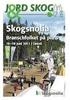 Skogsbruksplan Fastighet Församling Kommun Län Tärna-Sandvik 1:1 Tärna Storuman Västerbottens län Inventeringstidpunkt Planen avser tiden Framskriven t.o.m. 214-6-5 214-6-5-224-1-1 214-6-1 Sammanställning
Skogsbruksplan Fastighet Församling Kommun Län Tärna-Sandvik 1:1 Tärna Storuman Västerbottens län Inventeringstidpunkt Planen avser tiden Framskriven t.o.m. 214-6-5 214-6-5-224-1-1 214-6-1 Sammanställning
Kom igång med TIS-Office
 Kom igång med TIS-Office Denna guide hjälper dig att komma igång med TIS-Office, mer information om hur man använder programmet finns i manualer på TIS-Office CD-skivan och i den inbyggda hjälpfunktionen
Kom igång med TIS-Office Denna guide hjälper dig att komma igång med TIS-Office, mer information om hur man använder programmet finns i manualer på TIS-Office CD-skivan och i den inbyggda hjälpfunktionen
Introduktion BAS On-Line
 Introduktion BAS On-Line Välkommen till Aon Hewitts portal för arbetsvärdering Innehåll Inloggning Din profil Värdering Filhantering Rankingtablå 3 4 5 9 12 Support 15 2 Inloggning För att logga in trycker
Introduktion BAS On-Line Välkommen till Aon Hewitts portal för arbetsvärdering Innehåll Inloggning Din profil Värdering Filhantering Rankingtablå 3 4 5 9 12 Support 15 2 Inloggning För att logga in trycker
ExyPro Fordonssats. Artikelnummer 5XP3001. Fordonsenhet 5XP8004. Displayenhet 5XP8011. Strömmatningskabel 5KA5505. Displaykabel 5KA8052
 1(7) INSTALLATIONSMANUAL ExyPro fordonssats V1 2018-12-19 ExyPro Fordonssats Fordonsenhet 5XP8004 Artikelnummer 5XP3001 Displayenhet 5XP8011 Denna anvisning inleds med grundversionen av ExyPro som består
1(7) INSTALLATIONSMANUAL ExyPro fordonssats V1 2018-12-19 ExyPro Fordonssats Fordonsenhet 5XP8004 Artikelnummer 5XP3001 Displayenhet 5XP8011 Denna anvisning inleds med grundversionen av ExyPro som består
SKOGLIGA TILLÄMPNINGAR
 STUDIEAVSNITT 3 SKOGLIGA TILLÄMPNINGAR I detta avsnitt ska vi titta på några av de skogliga tillämpningar på geometri som finns. SKOGSKARTAN EN MODELL AV VERKLIGHETEN Arbetar man i skogen klarar man sig
STUDIEAVSNITT 3 SKOGLIGA TILLÄMPNINGAR I detta avsnitt ska vi titta på några av de skogliga tillämpningar på geometri som finns. SKOGSKARTAN EN MODELL AV VERKLIGHETEN Arbetar man i skogen klarar man sig
Projekt: 2.3 Rekreation Innehåll Allmänt om modellen... 1 Modellens resultat... 2 Variabler... 2 Funktion... 3 Implementering... 4
 Rekreationsindex-bestånd Torgny Lind SLU, Umeå 2007-08-31 Version: 0.5 5 sidor Rekreationsindex-bestånd Projekt: 2.3 Rekreation Innehåll Allmänt om modellen... 1 Modellens resultat... 2 Variabler... 2
Rekreationsindex-bestånd Torgny Lind SLU, Umeå 2007-08-31 Version: 0.5 5 sidor Rekreationsindex-bestånd Projekt: 2.3 Rekreation Innehåll Allmänt om modellen... 1 Modellens resultat... 2 Variabler... 2
Anvisningar för registrering av data i 3Cs inmatningsapplikation
 Anvisningar för registrering av data i 3Cs inmatningsapplikation 1.1 VARNINGAR Använd aldrig Enter -tangent Om du trycker på Enter -tangenten åker du ut ur ditt registerformulär utan att dina data har
Anvisningar för registrering av data i 3Cs inmatningsapplikation 1.1 VARNINGAR Använd aldrig Enter -tangent Om du trycker på Enter -tangenten åker du ut ur ditt registerformulär utan att dina data har
Instruktion till. Genomförandewebben Treserva
 ÄLDREFÖRVALTNINGEN INS 3.2A 1 (37) Instruktion till Genomförandewebben Treserva SBG1000, v1.3, 2010-04-07 Sundbybergs stad, 172 92 Sundbyberg BESÖKSADRESS Östra Madenvägen 4 TELEFON 08-706 80 00 TELEFAX
ÄLDREFÖRVALTNINGEN INS 3.2A 1 (37) Instruktion till Genomförandewebben Treserva SBG1000, v1.3, 2010-04-07 Sundbybergs stad, 172 92 Sundbyberg BESÖKSADRESS Östra Madenvägen 4 TELEFON 08-706 80 00 TELEFAX
Kontroll av variation i återväxttaxering i samband med kalibrering P5/7
 PM 1(19) Datum 2013-03-05 Enheten för geografisk information Lennart Svensson lennart.svensson@skogsstyrelsen.se Tfn 26131 Kontroll av variation i återväxttaxering i samband med kalibrering P5/7 Innehåll
PM 1(19) Datum 2013-03-05 Enheten för geografisk information Lennart Svensson lennart.svensson@skogsstyrelsen.se Tfn 26131 Kontroll av variation i återväxttaxering i samband med kalibrering P5/7 Innehåll
Fiskträsk. Bilaga ±Meter. Projicerat koordinatsystem: sweref99 TM. sign:
 2505604 Fiskträsk Bilaga 1 648000 652000 656000 660000 664000 668000 672000 676000 680000 684000 688000 692000 7258000 7262000 7266000 7270000 7274000 7278000 7282000 7286000 7290000 7294000 7298000 7302000
2505604 Fiskträsk Bilaga 1 648000 652000 656000 660000 664000 668000 672000 676000 680000 684000 688000 692000 7258000 7262000 7266000 7270000 7274000 7278000 7282000 7286000 7290000 7294000 7298000 7302000
Inga uppgifter om förgröning överförs från Näsgård till SAM Internet eftersom Jordbruksverket inte öppnat för denna möjlighet.
 Export till SAM Internet 2015 Förutsättningar Uppgifter från Näsgård Mark/Karta kan överföras till SAM Internet. All överföring sker via en fil som skapas i Näsgård Karta och därefter sparas på din hårddisk,
Export till SAM Internet 2015 Förutsättningar Uppgifter från Näsgård Mark/Karta kan överföras till SAM Internet. All överföring sker via en fil som skapas i Näsgård Karta och därefter sparas på din hårddisk,
Kom igång med Smart Bokföring
 Innehåll Hogia-ID... 3 Guide - Smart - Registrera dina uppgifter... 4 Startsidan... 7 Guide 2 Bokföring... 8 Inställningar... 10 Organisation... 10 Kontoinställningar... 11 Bokföring... 12 Ingående balans...
Innehåll Hogia-ID... 3 Guide - Smart - Registrera dina uppgifter... 4 Startsidan... 7 Guide 2 Bokföring... 8 Inställningar... 10 Organisation... 10 Kontoinställningar... 11 Bokföring... 12 Ingående balans...
Älgbetesinventering 2016
 Älgbetesinventering 2016 ÄFO: Norrtälje S Län: Stockholm Kartan visar områdets avgränsning samt det stickprov av kilometerrutor där inventering i ungskog har skett. Via detta stickprov görs en statistisk
Älgbetesinventering 2016 ÄFO: Norrtälje S Län: Stockholm Kartan visar områdets avgränsning samt det stickprov av kilometerrutor där inventering i ungskog har skett. Via detta stickprov görs en statistisk
Älgbetesinventering och foderprognos 2016/2017
 Älgbetesinventering och foderprognos 2016/2017 Örebro län Kartan visar områdets avgränsning samt det stickprov av kilometerrutor där inventering i ungskog har skett. Via detta stickprov görs en statistisk
Älgbetesinventering och foderprognos 2016/2017 Örebro län Kartan visar områdets avgränsning samt det stickprov av kilometerrutor där inventering i ungskog har skett. Via detta stickprov görs en statistisk
Älgbetesinventering 2016
 Älgbetesinventering 2016 ÄFO: Mellersta Norra Län: Skåne Kartan visar områdets avgränsning samt det stickprov av kilometerrutor där inventering i ungskog har skett. Via detta stickprov görs en statistisk
Älgbetesinventering 2016 ÄFO: Mellersta Norra Län: Skåne Kartan visar områdets avgränsning samt det stickprov av kilometerrutor där inventering i ungskog har skett. Via detta stickprov görs en statistisk
Skogsbruksplan. Högeruds-Ingersbyn 1:76, 1:81. Värmlands län
 Skogsbruksplan Fastighet Församling Kommun Län Högeruds-Ingersbyn 1:76, 1:81 Stavnäs-Högerud Arvika Värmlands län Inventeringstidpunkt Planen avser tiden Framskriven t.o.m. 2014-08-08 2014-08-08-2024-08-08
Skogsbruksplan Fastighet Församling Kommun Län Högeruds-Ingersbyn 1:76, 1:81 Stavnäs-Högerud Arvika Värmlands län Inventeringstidpunkt Planen avser tiden Framskriven t.o.m. 2014-08-08 2014-08-08-2024-08-08
Älgbetesinventering 2016
 Älgbetesinventering 2016 ÄFO: Gävle-Dala Län: Dalarna Kartan visar områdets avgränsning samt det stickprov av kilometerrutor där inventering i ungskog har skett. Via detta stickprov görs en statistisk
Älgbetesinventering 2016 ÄFO: Gävle-Dala Län: Dalarna Kartan visar områdets avgränsning samt det stickprov av kilometerrutor där inventering i ungskog har skett. Via detta stickprov görs en statistisk
ANVÄNDAR MANUAL. SESAM 800 RX MC Manager
 ANVÄNDAR MANUAL SESAM 800 RX MC Manager Åkerströms Björbo AB Box 7, SE-780 45 Gagnef, Sweden street Björbovägen 143 SE-785 45 Björbo, Sweden Phone +46 241 250 00 Fax +46 241 232 99 E-mail sales@akerstroms.com
ANVÄNDAR MANUAL SESAM 800 RX MC Manager Åkerströms Björbo AB Box 7, SE-780 45 Gagnef, Sweden street Björbovägen 143 SE-785 45 Björbo, Sweden Phone +46 241 250 00 Fax +46 241 232 99 E-mail sales@akerstroms.com
Instruktion till. PigWin PocketPigs. Del 1 - Installation 2008-07-10
 Instruktion till PigWin PocketPigs Del 1 - Installation 2008-07-10 INNEHÅLL Installation...3 Förberedelser - pocket...3 Förberedelser - PC...3 PocketPigs...4 Pocket PC nr. 2...5 Installation av AgroSync...6
Instruktion till PigWin PocketPigs Del 1 - Installation 2008-07-10 INNEHÅLL Installation...3 Förberedelser - pocket...3 Förberedelser - PC...3 PocketPigs...4 Pocket PC nr. 2...5 Installation av AgroSync...6
Inventering av betesskador på planterad tall 2-5 vegetationsperioder efter plantering i de tre Smålandslänen
 Inventering av betesskador på planterad tall 2-5 vegetationsperioder efter plantering i de tre Smålandslänen Rapporten är framtagen inom den regionala skogsstrategin för Småland med finansiering från det
Inventering av betesskador på planterad tall 2-5 vegetationsperioder efter plantering i de tre Smålandslänen Rapporten är framtagen inom den regionala skogsstrategin för Småland med finansiering från det
Svenska Ishockeyförbundet OVR Face-Off
 Svenska Ishockeyförbundet OVR Face-Off Användarhandledning Version 1.12 2016-08-09 1 LOGGA IN... 3 1.1 FELMEDDELANDE... 4 2 VÄLJ MATCH... 5 2.1 SÖK MATCH... 5 2.2 BYTA MATCH... 5 2.3 LOKALA MATCHFILER...
Svenska Ishockeyförbundet OVR Face-Off Användarhandledning Version 1.12 2016-08-09 1 LOGGA IN... 3 1.1 FELMEDDELANDE... 4 2 VÄLJ MATCH... 5 2.1 SÖK MATCH... 5 2.2 BYTA MATCH... 5 2.3 LOKALA MATCHFILER...
Älgbetesinventering 2016
 Älgbetesinventering 2016 ÄFO: Köping-Västerås Län: Västmanland Kartan visar områdets avgränsning samt det stickprov av kilometerrutor där inventering i ungskog har skett. Via detta stickprov görs en statistisk
Älgbetesinventering 2016 ÄFO: Köping-Västerås Län: Västmanland Kartan visar områdets avgränsning samt det stickprov av kilometerrutor där inventering i ungskog har skett. Via detta stickprov görs en statistisk
Skogsbruksplan. Örebro län
 Skogsbruksplan Fastighet Församling Kommun Län Grythyttan 6:20 Grythyttan Hällefors Örebro län Inventeringstidpunkt Planen avser tiden Framskriven t.o.m. 2017-09-04 2017-09-04-2027-09-04 2017-09-04 Sammanställning
Skogsbruksplan Fastighet Församling Kommun Län Grythyttan 6:20 Grythyttan Hällefors Örebro län Inventeringstidpunkt Planen avser tiden Framskriven t.o.m. 2017-09-04 2017-09-04-2027-09-04 2017-09-04 Sammanställning
Allmän information om Lübeckmodellen Close To Nature Forestry
 Allmän information om Lübeckmodellen Close To Nature Forestry Lübeckmodellen är ett naturnära skogsbrukskoncept för ekonomisk, ekologisk och socialt hållbar virkesproduktion. I praktiken innebär detta
Allmän information om Lübeckmodellen Close To Nature Forestry Lübeckmodellen är ett naturnära skogsbrukskoncept för ekonomisk, ekologisk och socialt hållbar virkesproduktion. I praktiken innebär detta
Skogsbruksplan. Värset 1:12,1:13, 2:9, 2:21 Angelstad Ljungby Kronobergs län. Fastighet Församling Kommun Län. Ägare
 Skogsbruksplan Fastighet Församling Kommun Län Värset 1:12,1:13, 2:9, 2:21 Angelstad Ljungby Kronobergs län Ägare Upprättad år Planen avser tiden Förrättningsman 2015-08-14 2015-2024 Per- Anders Arvidsson
Skogsbruksplan Fastighet Församling Kommun Län Värset 1:12,1:13, 2:9, 2:21 Angelstad Ljungby Kronobergs län Ägare Upprättad år Planen avser tiden Förrättningsman 2015-08-14 2015-2024 Per- Anders Arvidsson
Guide till användande av interaktiv bok på Mac
 Guide till användande av interaktiv bok på Mac Logga in på N& K Läromedel 1. Öppna N&K Läromedel på din PC och logga in med samma uppgifter som till www.nok.se/loggain. Ladda ner en bok Du är nu i Biblioteket.
Guide till användande av interaktiv bok på Mac Logga in på N& K Läromedel 1. Öppna N&K Läromedel på din PC och logga in med samma uppgifter som till www.nok.se/loggain. Ladda ner en bok Du är nu i Biblioteket.
Skogsbruksplan. Planens namn Dala 5:4. Planen avser tiden Fältarbetet utfört under Planen upprättad av Referenskoordinat (WGS84)
 Planens namn Dala 5:4 Skogsbruksplan Planen avser tiden Fältarbetet utfört under Planen upprättad av Referenskoordinat (WGS84) 2018-2027 2018-7 Martin Timander Lat: 62 57' 1.45" N Long: 18 6' 29.59" E
Planens namn Dala 5:4 Skogsbruksplan Planen avser tiden Fältarbetet utfört under Planen upprättad av Referenskoordinat (WGS84) 2018-2027 2018-7 Martin Timander Lat: 62 57' 1.45" N Long: 18 6' 29.59" E
Jaktpejl.se. Användarmanual. Av: Erik Åberg
 Jaktpejl.se Användarmanual Av: Erik Åberg Innehållsförteckning Vad är Jaktpejl?... 3 Vad krävs för att använda Jaktpejl?... 3 Premiumfunktioner... 3 Release noteringar... 4 Version 2.01... 4 Version 2.0...
Jaktpejl.se Användarmanual Av: Erik Åberg Innehållsförteckning Vad är Jaktpejl?... 3 Vad krävs för att använda Jaktpejl?... 3 Premiumfunktioner... 3 Release noteringar... 4 Version 2.01... 4 Version 2.0...
Skogsbruksplan. Planens namn Karby 1:1. Planen avser tiden Fältarbetet utfört under Planen upprättad av Planläggningsmetod
 Planens namn Karby 1:1 Skogsbruksplan Planen avser tiden Fältarbetet utfört under Planen upprättad av Planläggningsmetod 2017-2026 170817 Olof Olsson Taxerad Vissa trädslagdata, bl a stamantal, grundyta,
Planens namn Karby 1:1 Skogsbruksplan Planen avser tiden Fältarbetet utfört under Planen upprättad av Planläggningsmetod 2017-2026 170817 Olof Olsson Taxerad Vissa trädslagdata, bl a stamantal, grundyta,
Älgbetesinventering och foderprognos 2017
 Älgbetesinventering och foderprognos 2017 ÄFO: Blekinge mitt Län: Blekinge län Kartan visar områdets avgränsning samt det stickprov av kilometerrutor där inventering i ungskog har skett. Via detta stickprov
Älgbetesinventering och foderprognos 2017 ÄFO: Blekinge mitt Län: Blekinge län Kartan visar områdets avgränsning samt det stickprov av kilometerrutor där inventering i ungskog har skett. Via detta stickprov
